在燒錄系統(tǒng)后,通過RNDIS驅(qū)動(dòng)可進(jìn)行SSH登錄,其具體的實(shí)現(xiàn)過程如下:
1. RNDIS驅(qū)動(dòng)
在初次連接開發(fā)板與電腦時(shí),通過設(shè)備管理器會(huì)發(fā)現(xiàn),在“其它設(shè)備”項(xiàng)下“RNDIS”是呈現(xiàn)異常狀態(tài)的,見圖1所示,因此需要對(duì)其進(jìn)行驅(qū)動(dòng)更新。
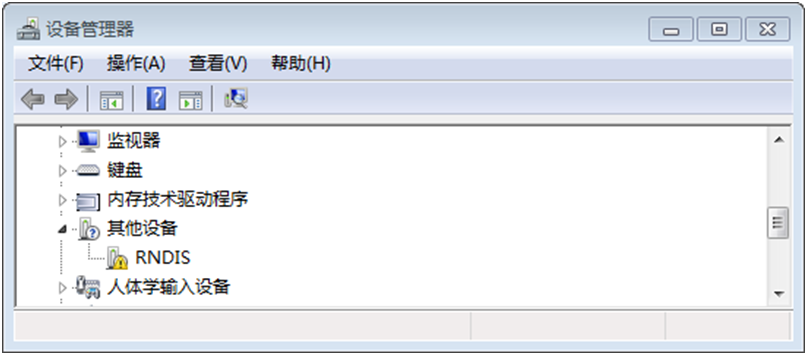
圖1 查看RNDIS
此時(shí),鼠標(biāo)右擊“RNDIS”,并用快捷菜單選取“更新驅(qū)動(dòng)程序軟件”,見圖2所示。
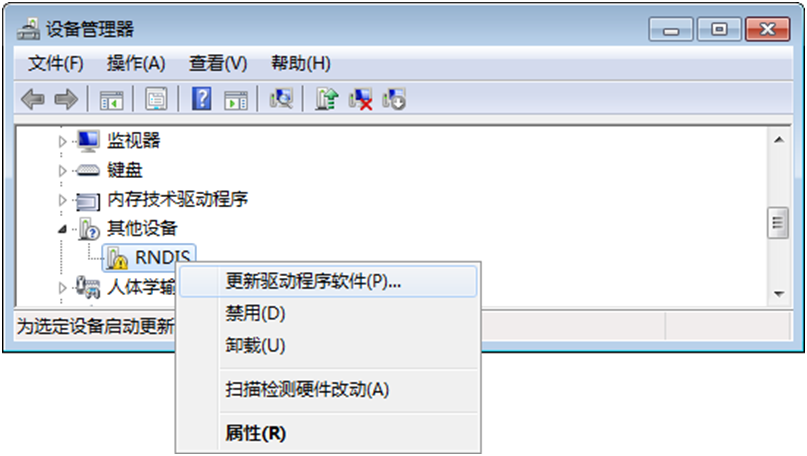
圖2 更新驅(qū)動(dòng)程序
在彈出對(duì)話框中,選取“瀏覽計(jì)算機(jī)以查找驅(qū)動(dòng)程序軟件”,見圖3所示。
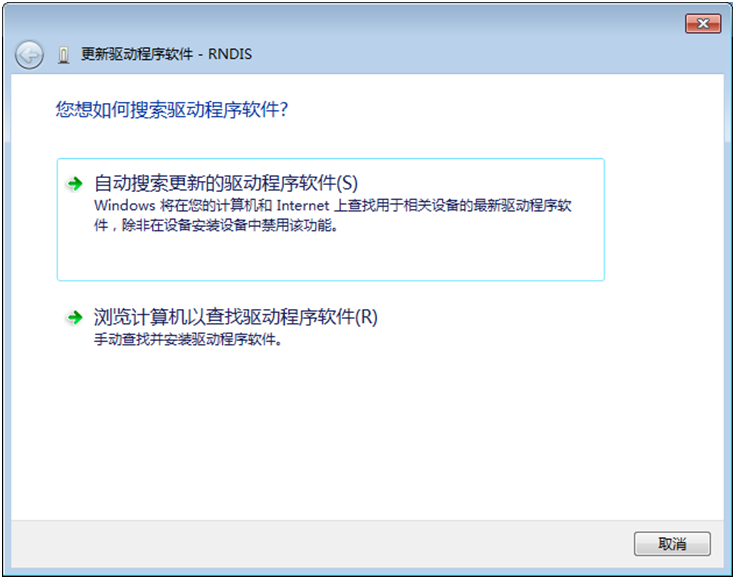
圖3 查找驅(qū)動(dòng)程序
隨后,選取“從計(jì)算機(jī)的設(shè)備驅(qū)動(dòng)程序列表中選擇”,見圖4所示。
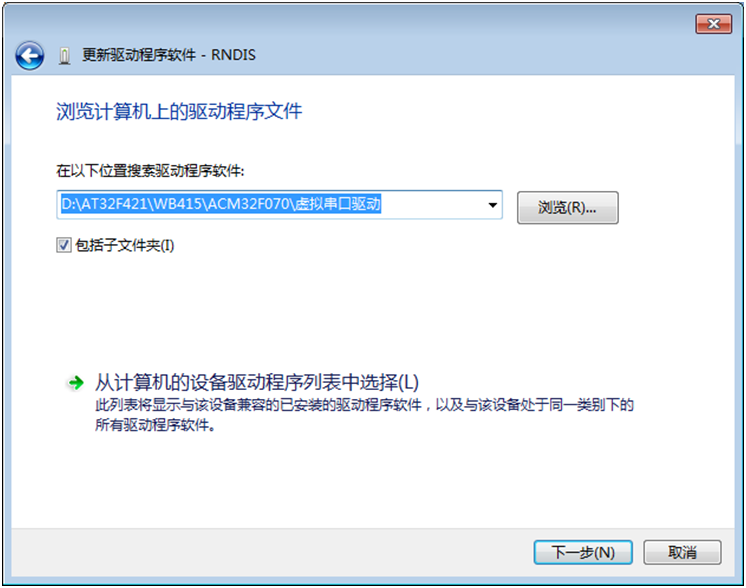
圖4 指定選擇方向
在彈出對(duì)話框中,選取“網(wǎng)絡(luò)適配器”并點(diǎn)擊“下一步”,見圖5所示。
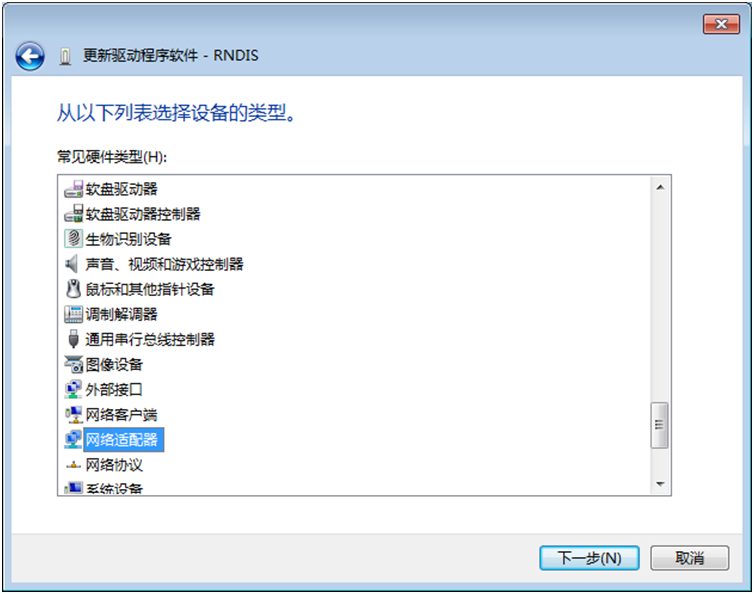
圖5 選取網(wǎng)絡(luò)適配器
在廠商欄選擇“Microsoft”,在型號(hào)欄選擇“遠(yuǎn)程N(yùn)DIS兼容設(shè)備”。
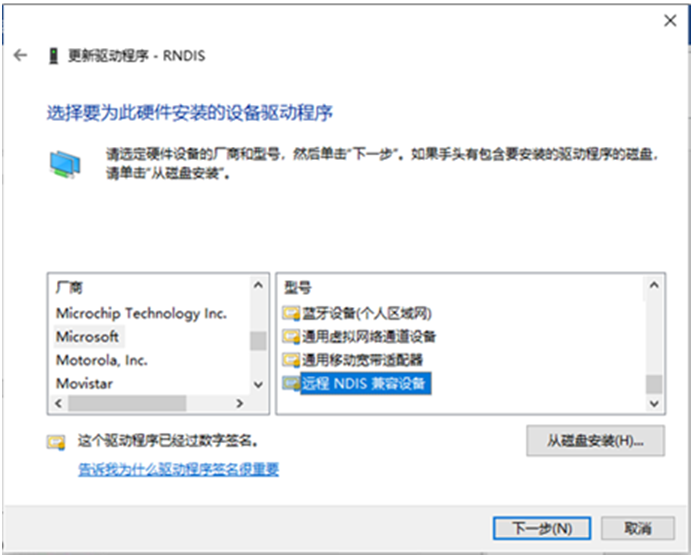
圖6 選取廠商和型號(hào)
當(dāng)出現(xiàn)“更新驅(qū)動(dòng)程序警告”時(shí),選擇“是”即可更新完成RNDIS驅(qū)動(dòng)程序。
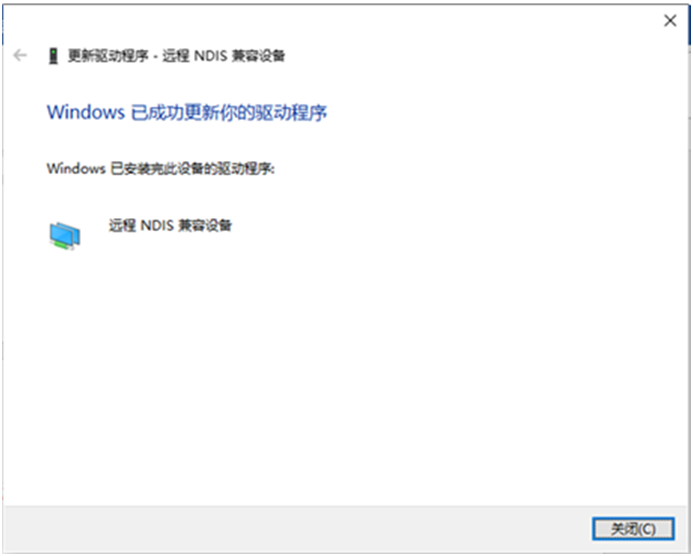
圖7 完成更新
在完成后,網(wǎng)絡(luò)適配器欄會(huì)出現(xiàn)“遠(yuǎn)程N(yùn)DIS兼容設(shè)備”的新設(shè)備,說明RNDIS驅(qū)動(dòng)已經(jīng)完成。
此時(shí),點(diǎn)擊‘關(guān)閉’則可,見圖8所示。
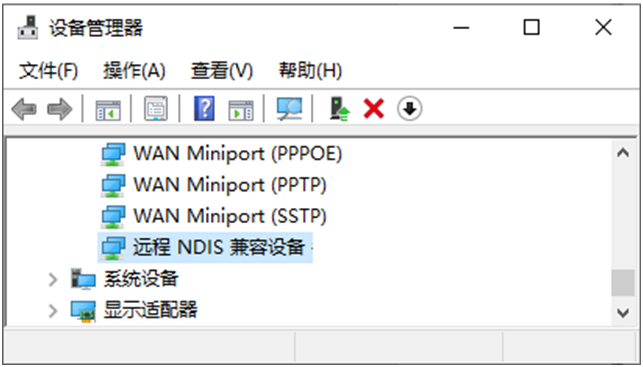
圖8 完成驅(qū)動(dòng)安裝
2. SSH登錄
在安裝好RNDIS驅(qū)動(dòng)后,即可進(jìn)行SSH登錄。
在打開顯示終端后,需按圖9所示來設(shè)置參數(shù)。如何點(diǎn)擊“Open”,則界面如圖10所示。
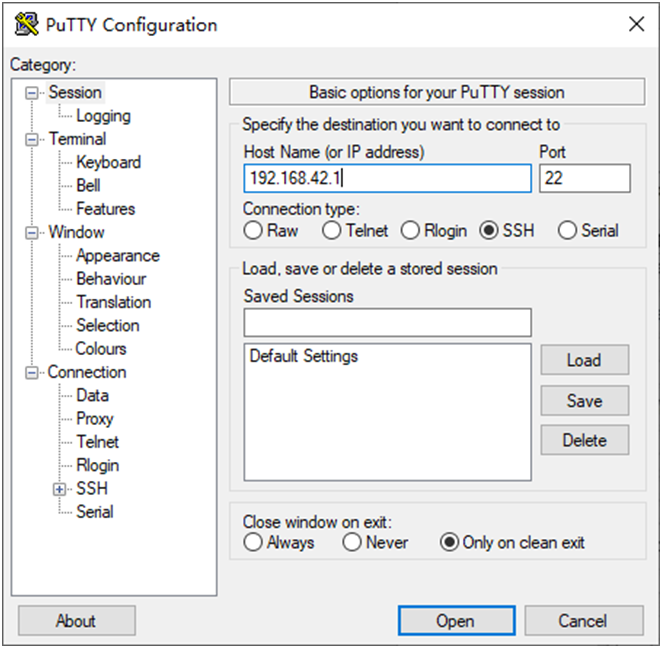
圖9參數(shù)設(shè)置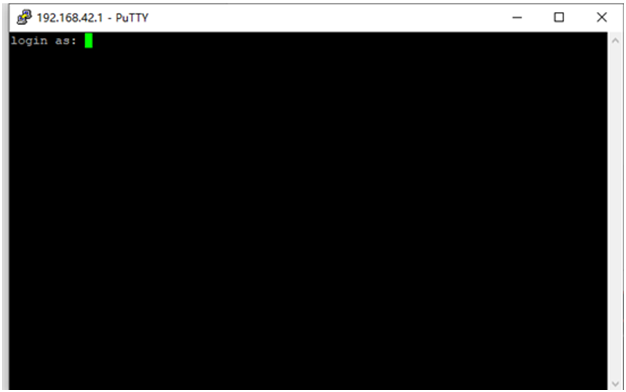
圖10登錄界面
此時(shí),需輸入相應(yīng)的登錄名及密碼,即:
login as:root
password:milkv
這樣就可遠(yuǎn)程連接MILKV DUO核心板,這與使用串口控制臺(tái)有著異曲同工之妙,在進(jìn)入系統(tǒng)后其界面如圖11所示。
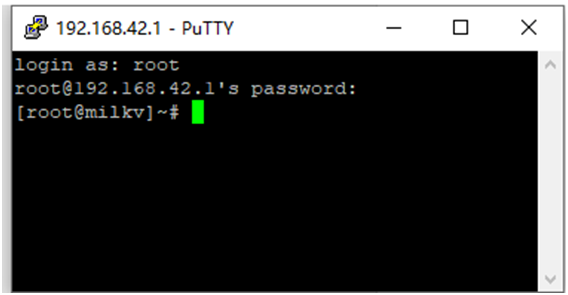
圖11進(jìn)入系統(tǒng)
若鍵入date指令,則可查看系統(tǒng)的時(shí)間,見圖12所示。
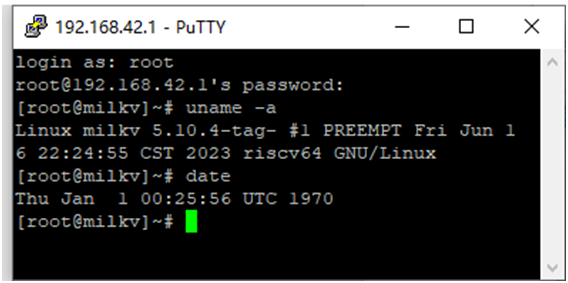
圖12查看系統(tǒng)時(shí)間
審核編輯:湯梓紅
-
嵌入式
+關(guān)注
關(guān)注
5148文章
19634瀏覽量
316825 -
驅(qū)動(dòng)
+關(guān)注
關(guān)注
12文章
1914瀏覽量
86808 -
Linux
+關(guān)注
關(guān)注
87文章
11506瀏覽量
213477 -
開發(fā)板
+關(guān)注
關(guān)注
25文章
5650瀏覽量
104067 -
SSH
+關(guān)注
關(guān)注
0文章
196瀏覽量
16902 -
燒錄
+關(guān)注
關(guān)注
8文章
287瀏覽量
36299 -
RISC-V
+關(guān)注
關(guān)注
46文章
2539瀏覽量
48639 -
Milk-V Duo
+關(guān)注
關(guān)注
2文章
28瀏覽量
359
發(fā)布評(píng)論請(qǐng)先 登錄
【Milk-V Duo S 開發(fā)板免費(fèi)體驗(yàn)】網(wǎng)絡(luò)連接、分區(qū)擴(kuò)展、外殼設(shè)計(jì)
【Milk-V Duo S 開發(fā)板免費(fèi)體驗(yàn)】Milk-V DuoS之異構(gòu)多核OS混合部署實(shí)驗(yàn)
【Milk-V Duo S 開發(fā)板免費(fèi)體驗(yàn)】1-開箱和燒寫鏡像
【Milk-V Duo S 開發(fā)板免費(fèi)體驗(yàn)】應(yīng)用開發(fā)環(huán)境搭建
【Milk-V Duo S 開發(fā)板免費(fèi)體驗(yàn)】鏡像燒錄與開箱上電
【Milk-V Duo S 開發(fā)板免費(fèi)體驗(yàn)】Milk-V Duo S 開發(fā)板試用報(bào)告(5) 軟件包管理器
【Milk-V Duo S 開發(fā)板免費(fèi)體驗(yàn)】Milk-V Duo S 開發(fā)板試用報(bào)告(3)網(wǎng)絡(luò)
【Milk-V Duo S 開發(fā)板免費(fèi)體驗(yàn)】Milk-V Duo S 開發(fā)板試用報(bào)告(1)開箱
【Milk-V Duo S 開發(fā)板免費(fèi)體驗(yàn)】燒錄系統(tǒng)與SSH登錄體驗(yàn)
【Milk-V Duo S 開發(fā)板免費(fèi)體驗(yàn)】C應(yīng)用程序開發(fā)
【Milk-V Duo S 開發(fā)板免費(fèi)體驗(yàn)】開箱、介紹、系統(tǒng)更新
【Milk-V Duo S 開發(fā)板免費(fèi)體驗(yàn)】Milk-V Duo S開箱、固件燒寫和系統(tǒng)體驗(yàn)
基于RK3576處理器,米爾RK3576開發(fā)板免費(fèi)試用

搭載OpenHarmony操作系統(tǒng),視美泰SC-3568HA開發(fā)板免費(fèi)試用






 【Milk-V Duo開發(fā)板免費(fèi)體驗(yàn)】+RNDIS驅(qū)動(dòng)與SSH登錄
【Milk-V Duo開發(fā)板免費(fèi)體驗(yàn)】+RNDIS驅(qū)動(dòng)與SSH登錄











評(píng)論